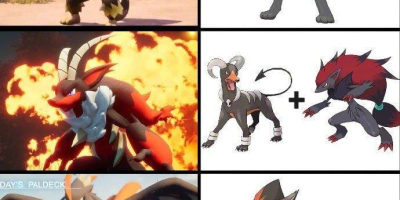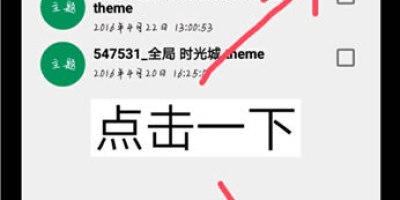Win8.1系统IE浏览器无法打开如何快速解决?
哎,Win8.1系统打开IE浏览器提示?这破事儿,我以前也遇到过!当时真是急得抓耳挠腮的,感觉电脑要罢工了似的。还好后来折腾半天解决了,现在想想,其实也没那么难嘛。今天就来跟大家唠唠嗑,分享一下我的“血泪史”,希望能帮到同样遭遇此问题的同学们。
咱们得搞清楚,这“提示”到底是什么?是啥错误代码?是啥弹窗?是啥提示信息? 这信息太重要了!就像医生看病,你得把症状描述清楚,才能对症下药。不然,我给你说的方法,可能对你的情况压根不管用,那岂不是白费力气?
咱们先假设一下,常见的“提示”无非就那么几种:
1. IE浏览器打不开,直接闪退。 这种情况比较常见,可能原因很多,比如系统文件损坏、浏览器设置恶意软件干扰等等。
2. 弹出一个错误代码提示窗口。 这可比直接闪退好多了,至少能提供一些线索。记下这个代码,网上搜索一下,说不定就能找到解决方法。
3. 提示需要安装或更新某些组件。 这就好办了,按照提示操作就行了。一般来说,Windows Update会自动帮你搞定。
下面,我根据这些常见的“提示”情况,分享一下我的解决办法,是简单易懂的“小白教程”!
招:重启大法!
这招虽然俗,但屡试不爽!很多时候,一些小问题重启就能解决。就像你电脑卡住了,重启一下就好了。所以,遇到问题先别急,重启试试,说不定就解决了。
第二招:检查IE浏览器设置
IE浏览器设置错乱也可能导致打不开。你可以尝试重置IE浏览器设置。具体步骤:
1. 打开IE浏览器(如果能打开的话)。
2. 点击右上角的“工具”按钮(一个齿轮状图标)。
3. 选择“Internet选项”。
4. 切换到“高级”选项卡。
5. 点击“重置”。
6. 勾选“删除个人设置”(这个选项可以根据你的需要选择)。
7. 点击“重置”。
| 步骤 | 操作 |
|---|---|
| 打开IE浏览器 | |
| 点击工具按钮 | |
| 选择Internet选项 | |
| 切换到高级选项卡 | |
| 点击重置 | |
| 勾选删除个人设置(可选) | |
| 点击重置 |
第三招:检查系统文件
系统文件损坏也可能导致IE浏览器打不开。你可以尝试使用系统文件检查器(SFC)修复系统文件。
具体步骤:
1. 按下Windows键 + X,选择“命令提示符(管理员)”
2. 在命令提示符窗口中输入 sfc /scannow 并按回车键。
3. 等待扫描完成,这可能需要一些时间。
第四招:杀毒查杀
电脑中可能存在恶意软件或病毒,干扰了IE浏览器的正常运行。 建议使用杀毒软件进行全盘扫描,看看有没有病毒。
第五招:更新系统
Win8.1系统比较老了,很多软件可能不兼容。建议检查一下系统更新,看看有没有新的补丁可以安装。
第六招:卸载近期安装的软件
如果在IE浏览器出现问题之前安装了新的软件,建议卸载这些软件看看是否能解决
第七招:重装IE浏览器(不推荐)
如果以上方法都不管用,可以尝试重装IE浏览器。但这招比较麻烦,而且不太推荐。因为重装IE浏览器可能会影响其他程序的运行。
第八招:寻求专业人士的帮助
如果以上方法都试过了,还是不行,那就只能求助专业人士了。去电脑维修店看看,或者网上找一些专业的技术论坛问问,总会有解决办法的。
解决Win8.1系统打开IE浏览器提示的需要一步步排查,找到问题的根源。不要慌张,按照上面的方法一步步尝试,相信总能解决问题的。
我想问问大家,你们在使用Win8.1系统时,还遇到过哪些奇奇怪怪的问题呢?欢迎分享你们的经验和解决方法,让我们一起学习进步!